
Créer un tableau Freeform sur Mac
Vous pouvez utiliser l’app Freeform pour créer des tableaux afin de collaborer ou réfléchir en mode brainstorming. Par exemple, proposez un voyage entre amis et laissez chacun des participants contribuer à la planification. Vous pouvez ajouter du texte, des notes, des photos, des vidéos et d’autres types de fichiers. Le canevas s’étend à mesure que vous ajoutez du contenu, de sorte qu’aucune limite d’espace ou de mise en page ne vous entrave jamais.
Créer un tableau
Accédez à l’app Freeform
 sur votre Mac.
sur votre Mac.Cliquez sur
 dans la barre d’outils.
dans la barre d’outils.Pour insérer un élément, cliquez sur l’un des outils de la barre d’outils :
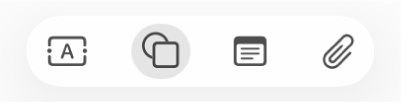
Vous pouvez enrichir votre tableau en ajoutant du texte, des figures, des lignes, des photos, des vidéos, des diagrammes, des tableaux, des liens, des notes, ainsi que d’autres fichiers.
Votre tableau est enregistré automatiquement au fur et à mesure que vous travaillez.
Pour nommer votre tableau, cliquez sur « Sans titre » en haut à gauche et saisissez un nom.
Vous pouvez personnaliser le mode d’affichage des tableaux, comme par exemple afficher l’ensemble de vos tableaux sous forme d’icônes dans une grille ou afficher un tableau individuellement en plein écran.
Vous pouvez également créer un tableau depuis une autre app. Consultez la rubrique Ajouter des éléments à partir d’une autre app à un tableau Freeform.
Ouvrir un tableau
Accédez à l’app Freeform
 sur votre Mac.
sur votre Mac.Cliquez sur une catégorie dans la barre latérale.
Si la barre latérale ne s’affiche pas, choisissez Présentation > Afficher la barre latérale.
Cliquez deux fois sur un tableau pour afficher son contenu.
Astuce : lorsque vous ajoutez un tableau aux favoris, vous pouvez le trouver facilement dans la catégorie Favoris de la barre latérale.
Trier les tableaux
Vous pouvez choisir le mode de tri des tableaux afin de trouver rapidement celui que vous voulez.
Accédez à l’app Freeform
 sur votre Mac.
sur votre Mac.Cliquez sur une catégorie dans la barre latérale.
Si la barre latérale ne s’affiche pas, choisissez Présentation > Afficher la barre latérale.
Choisissez Présentation > Trier par, puis choisissez un ordre de tri (par exemple, Date et par ordre décroissant).
Pour organiser vos tableaux en groupes, choisissez Présentation > Utiliser les groupes.
Par exemple, vous pouvez voir tous les tableaux partagés par chaque personne dans des groupes séparés dans la catégorie Partagés de la barre latérale de Freeform.
Astuce : pour trouver encore plus rapidement un tableau spécifique, vous pouvez effectuer une recherche dans vos tableaux.
Dupliquer un tableau
Accédez à l’app Freeform
 sur votre Mac.
sur votre Mac.Cliquez sur une catégorie dans la barre latérale, puis sélectionnez un tableau.
Si la barre latérale ne s’affiche pas, choisissez Présentation > Afficher la barre latérale.
Choisissez Fichier > Dupliquer (ou appuyez sur Maj. + Commande + D).
Vous pouvez également envoyer une copie d’un tableau.
Remarque : si vous dupliquez un tableau partagé, la copie n’est pas partagée.
Ajouter un tableau aux favoris
Vous pouvez ajouter un tableau aux favoris, puis le trouver facilement dans la catégorie Favoris de la barre latérale de Freeform.
Si vous êtes dans un tableau, vous pouvez choisir Fichier > Ajouter aux favoris. Vous pouvez également ajouter un tableau aux favoris tandis que vous parcourez « Tous les tableaux ».
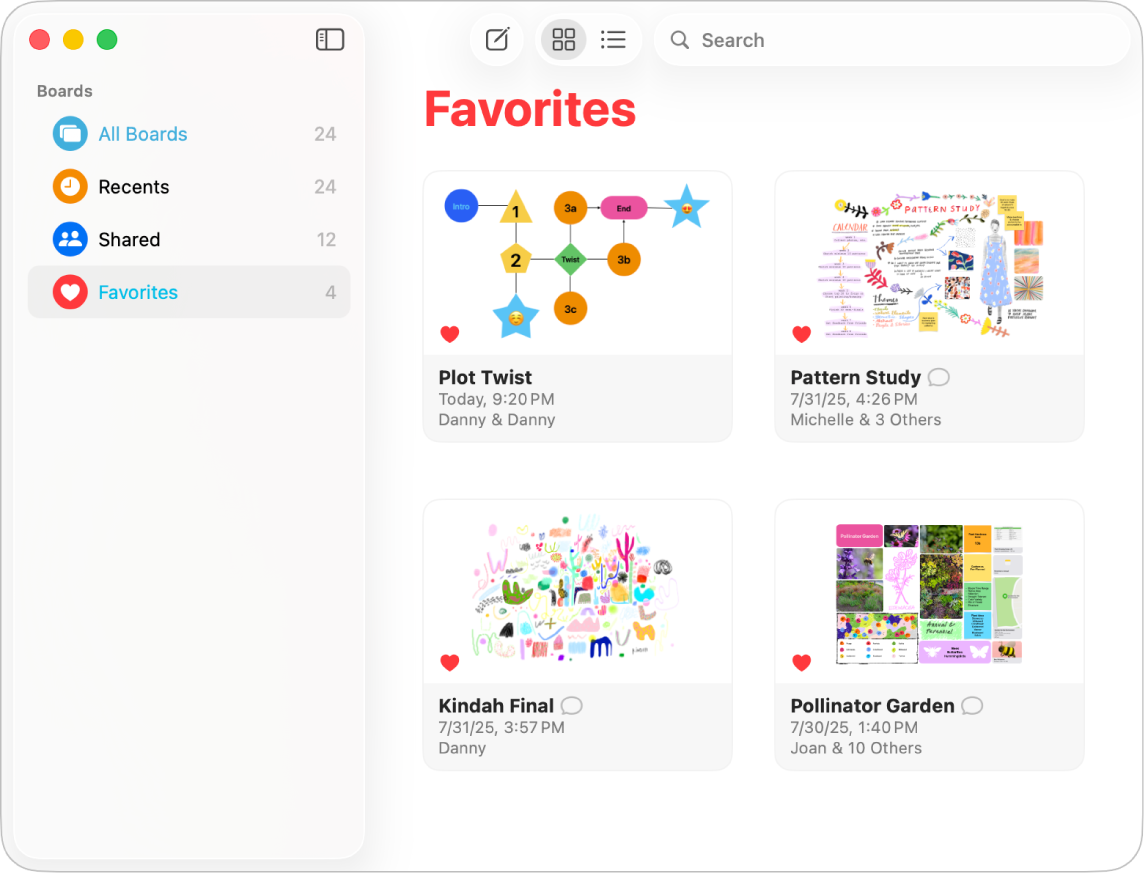
Accédez à l’app Freeform
 sur votre Mac.
sur votre Mac.Effectuez l’une des actions suivantes :
Cliquez sur
 sur le côté gauche du tableau.
sur le côté gauche du tableau.Sélectionnez le tableau que vous voulez ajouter aux favoris, puis choisissez Fichier > Ajouter aux favoris.
Si vous ne voyez pas votre tableau, choisissez Présentation > Afficher la barre latérale, puis cliquez sur « Tous les tableaux ».
Vous pouvez supprimer un tableau de vos favoris si vous changez d’avis. Cliquez sur ![]() de sorte qu’il ne soit plus grisé (ou choisissez Fichier > Supprimer des favoris).
de sorte qu’il ne soit plus grisé (ou choisissez Fichier > Supprimer des favoris).